Aplicable a: Excel 2019, 2016, 2013; Office 365 y suites estándar; Sistemas operativos Windows 7, 8, 10 y macOS.
Por lo general, me olvido de escribir en mayúsculas cuando es necesario. Office a menudo cambia automáticamente la primera letra de una oración a mayúsculas de forma predeterminada. Pero, ¿qué pasa si queremos convertir la oración completa o el contenido de la celda a mayúsculas? En esta publicación, aprenderemos a escribir en mayúsculas el contenido de oraciones completas en Word y Excel.
Cambiar a mayúsculas en hojas de cálculo de Excel
Usando una fórmula
La forma más fácil de cambiar de letras minúsculas a mayúsculas en Excel es usando la fórmula SUPERIOR.
Su sintaxis es SUPERIOR (texto); entonces, en caso de que, por ejemplo, la celda A1 tenga su texto en minúsculas, podría escribirlo en MAYÚSCULAS en la celda B1, asignando el siguiente contenido de fórmula a B1:
=UPPER(A1)
Usando un atajo de teclado
Esto es bastante simple. Simplemente resalte las celdas relevantes y siga presionando Shift + F3, hasta que logre las mayúsculas correctas
Nota: el mismo comando se puede utilizar en una macro de VBA (Visual Basic for Applications).
Usar relleno Flash
En Excel, podemos cambiar el caso de una oración usando la opción de relleno Flash. Discutiremos el procedimiento usando un ejemplo.
- Seleccione las celdas a las que se debe cambiar el caso de las palabras.
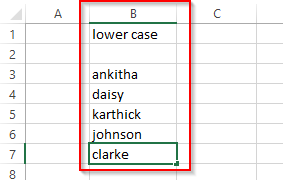
- Para cambiar las palabras a mayúsculas , en la celda C3 escriba la misma palabra con mayúsculas.
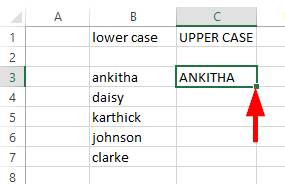
- Ahora, haga clic en Datos en la cinta y seleccione Rellenar Flash en las herramientas de Datos para formar otras palabras con mayúsculas.
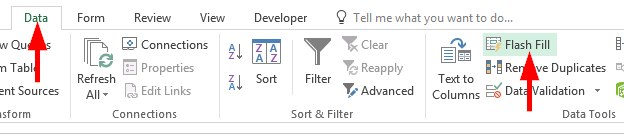
- Para formar una palabra en mayúsculas y minúsculas , en la celda C3 escriba la misma palabra con la primera letra en mayúscula.
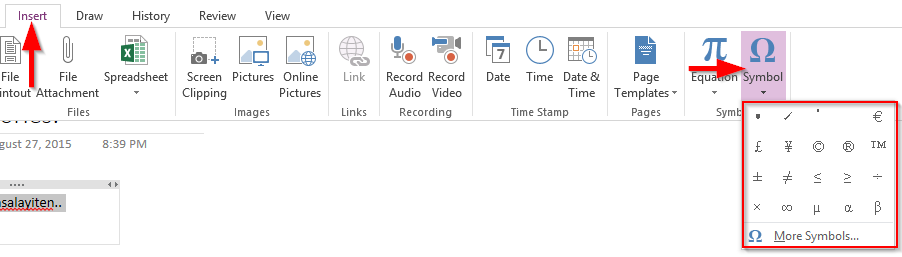
- De nuevo, haga clic en Flash para rellenar la cinta de datos para cambiar la palabra al caso adecuado.
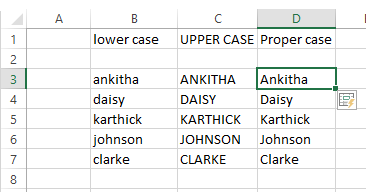
Convertir oraciones a mayúsculas en Word
- Abra su documento de Word y seleccione la oración que desea en MAYÚSCULAS, como se muestra a continuación:
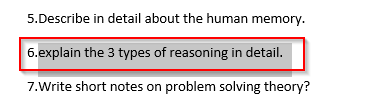
- Ahora presione la tecla Shift+F3 una vez para poner en mayúscula cada palabra en la oración seleccionada.
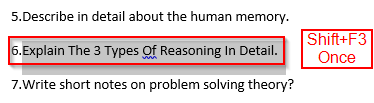
- Presione la tecla dos veces para cambiar la oración completa con mayúsculas .
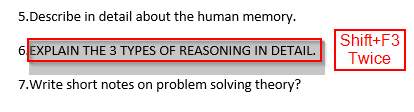
Procedimiento alternativo:
- En su documento de Word, seleccione la oración y haga clic en el cuadro desplegable Cambiar caso en la cinta Inicio .
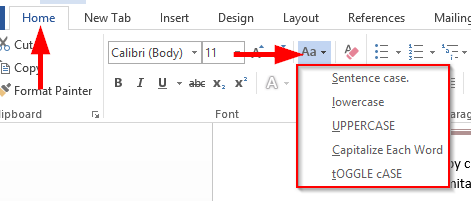
- Seleccione Caso de oración para poner en mayúscula la primera letra de una palabra en la oración.
- Seleccione minúsculas para cambiar toda la oración con minúsculas.
- Seleccione Mayúsculas para cambiar toda la oración con mayúsculas.
- Seleccione Poner en mayúscula cada palabra para poner en mayúscula cada palabra en la oración seleccionada.
- Seleccione CAMBIAR CASILLA para cambiar de minúsculas a mayúsculas y viceversa.
Cambio de mayúsculas y minúsculas en Word y Excel con macros de VBA
Un par de lectores preguntaron si sería posible automatizar el cambio de casos con VBA Macros.
Puede grabar fácilmente una macro en Word o Excel que le permitirá capitalizar la selección o el rango, ya sea un párrafo, columna, celda, etc. Incluso puede vincular la macro a un botón para que sea más fácil de invocar cuando sea necesario.
Espero que ayude 🙂

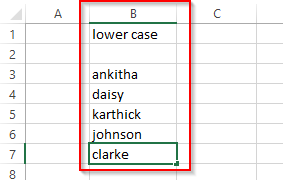
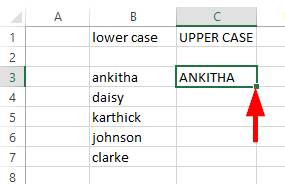
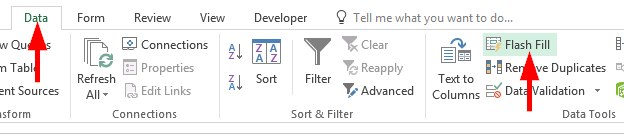
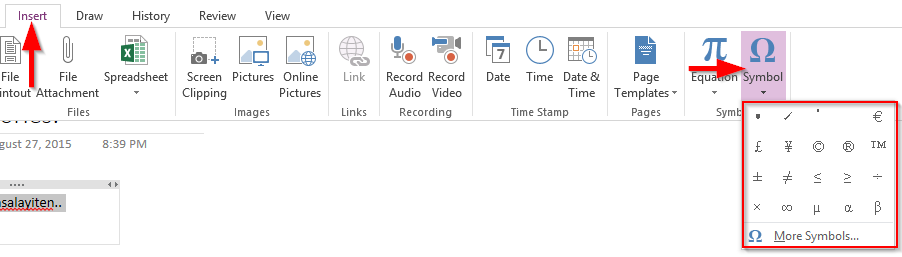
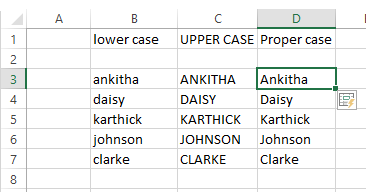
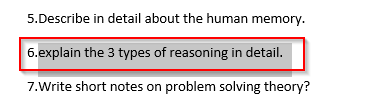
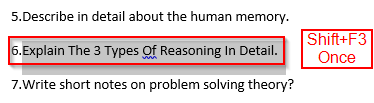
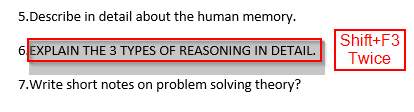
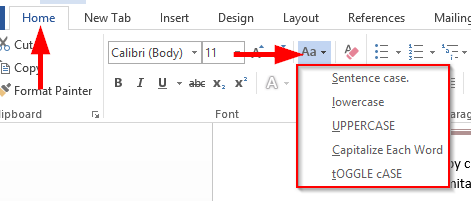

![[CORREGIDO] ¿Cómo arreglar el cambio de avatar de Discord demasiado rápido? [CORREGIDO] ¿Cómo arreglar el cambio de avatar de Discord demasiado rápido?](https://luckytemplates.com/resources1/images2/image-5996-0408150905803.png)
![Solucione el error ESRV_SVC_QUEENCREEK en Windows 10/11 [3 CORRECCIONES] Solucione el error ESRV_SVC_QUEENCREEK en Windows 10/11 [3 CORRECCIONES]](https://luckytemplates.com/resources1/images2/image-4622-0408151111887.png)
![[Mejores soluciones] Arreglar DS4Windows que no detecta el controlador en Windows 10 [Mejores soluciones] Arreglar DS4Windows que no detecta el controlador en Windows 10](https://luckytemplates.com/resources1/images2/image-6563-0408150826477.png)
![[CORREGIDO] Errores de Rise of the Tomb Raider, fallas, caída de FPS, NTDLL, error al iniciar y más [CORREGIDO] Errores de Rise of the Tomb Raider, fallas, caída de FPS, NTDLL, error al iniciar y más](https://luckytemplates.com/resources1/images2/image-3592-0408150419243.png)


![[Solucionado] El controlador WudfRd no pudo cargar el error 219 en Windows 10 [Solucionado] El controlador WudfRd no pudo cargar el error 219 en Windows 10](https://luckytemplates.com/resources1/images2/image-6470-0408150512313.jpg)
![Error de instalación detenida en Xbox One [11 formas principales] Error de instalación detenida en Xbox One [11 formas principales]](https://luckytemplates.com/resources1/images2/image-2928-0408150734552.png)